Zapoznaj się z prostymi metodami bezpłatnego pobierania, instalowania i aktualizowania sterowników HP Wifi dla systemu Windows 10, 8, 7 i innych systemów operacyjnych.
HP to jedna z najbardziej znanych i zaufanych marek laptopów, komputerów PC i innych akcesoriów komputerowych. Marka istnieje na rynku od lat i dostarcza najwyższej jakości produkty i usługi oraz przystępne ceny.
Wszystkie nowsze laptopy i komputery HP mają zintegrowaną obsługę Wi-Fi, której można używać do łączenia się z dowolną siecią w pobliżu. Jeśli używasz również jednego takiego urządzenia, musisz pobrać i zainstalować najnowsze sterowniki HP Wifi, aby działało idealnie.
Sterowniki są kluczem, który pomaga każdemu urządzeniu w komunikacji z odpowiednim oprogramowaniem. Jeśli sterowniki są nieaktualne lub ich brakuje, problemy takie jak awarie systemu, opóźnienia itp. są dość powszechne.
Aby więc uchronić się przed takimi błędami podczas łączenia się z dowolną siecią za pomocą Wifi na swoim urządzeniu, pobierz i zaktualizuj sterowniki HP Wifi za pomocą prostych metod wyjaśnionych w dalszych sekcjach tego przewodnik.
Łatwy i szybki sposób na pobranie i zainstalowanie sterownika HP WiFi dla systemu Windows 10, 8, 7
Ręczne wyszukiwanie właściwych sterowników wymaga odpowiedniej ilości czasu oraz dobrych umiejętności technicznych. Aby łatwo wykonać to samo zadanie, zalecamy użycie narzędzia Bit Driver Updater. Potężne i rozpoznawalne na całym świecie narzędzie do aktualizacji sterowników, które aktualizuje wszystkie nieaktualne sterowniki za pomocą zaledwie kilku kliknięć myszą. Co więcej, wypróbowanie Bit Driver Updater jest również bezpłatne, wystarczy kliknąć poniższy przycisk pobierania.

Jak pobrać i zaktualizować sterowniki HP Wifi dla systemu Windows 10?
Za pomocą poniższych rozwiązań możesz dość łatwo pobrać i zainstalować sterowniki HP Wifi dla Windows 10, 8, 7 i innych systemów. Wykonaj poniższe czynności i z łatwością pobierz najnowszą wersję sterownika.
Rozwiązanie 1: Pobierz sterowniki HP Wifi z oficjalnej strony internetowej
Pierwszą metodą, której możesz użyć do pobrania i zainstalowania sterowników HP Wifi w systemie Windows, jest oficjalna witryna wsparcia marki. Każda marka elektroniki, podobnie jak HP, udostępnia witrynę pomocy technicznej, która umożliwia łatwe pobranie najnowszych sterowników do systemu. Wykonaj następujące kroki, aby uzyskać perfekcję:
- Odwiedzić Oficjalna strona wsparcia oprogramowania i sterowników HP.
- Kliknij Pulpit.
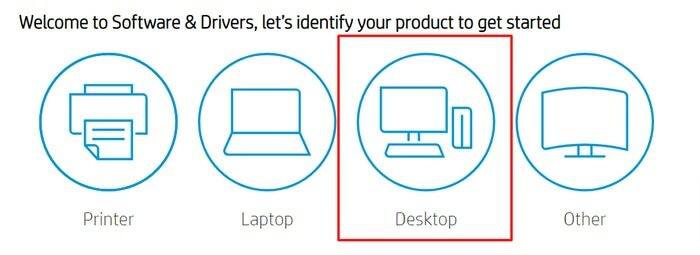
- Na następnej stronie kliknij Pozwól HP wykryć Twój produkt.

- poczekaj jakiś czas, a następnie postępuj zgodnie z instrukcje na ekranie kontynuować. (Ściągnij wszystkie wymagane narzędzia).
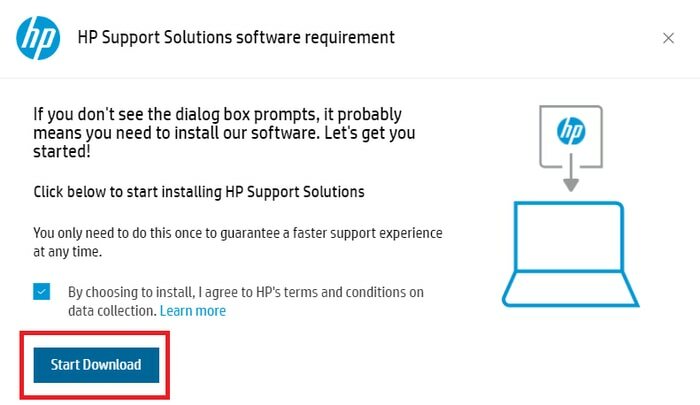
- Gdy system zakończy procedurę, wybierz system operacyjny, a następnie rozwiń Sieć głowa.
- Kliknij na Ściągnij przycisk w poprzek HP Wi-Fikierowca pobrać to samo.
- Po pobraniu zainstalować Kierowca.
Za pomocą wyżej wymienionych metod można bezpłatnie pobrać sterowniki do laptopów HP Wi-Fi na komputerze z systemem Windows.
Przeczytaj także: Jak naprawić niedziałające WiFi w systemie Windows 10/8/7?
Rozwiązanie 2: Automatycznie zaktualizuj sterownik za pomocą narzędzia Bit Driver Updater (zalecane)
Jeśli potrzebujesz automatycznej metody aktualizacji sterowników HP Wifi w systemie Windows 10 i innym systemie operacyjnym, zalecamy łatwe korzystanie z narzędzia Bit Driver Updater. Bit Driver Updater jest jednym z najlepsze aktualizacje sterowników dostępny.
Za pomocą tego narzędzia możesz jednym kliknięciem uzyskać najnowszą wersję całego systemu i innych sterowników. Oprogramowanie jest bardzo bezpieczne w użyciu, ponieważ zapewnia niezawodne aktualizacje prosto ze stron internetowych producentów.
Dodatkowo możesz utworzyć kopię zapasową istniejących sterowników i przywrócić je, gdy napotkasz jakiekolwiek problemy. Narzędzie można pobrać i używać bezpłatnie na wszystkich komputerach. wykonaj poniższe czynności, aby pobrać Bit Driver Updater i użyć go do aktualizacji i instalacji sterowników HP Wifi:
- Pobierz Aktualizator sterowników bitowych.

- Uruchom plik wykonywalny i zainstaluj aktualizator.
- Po instalacji uruchom narzędzie i zeskanuj system dla przestarzałych kierowców.
- Narzędzie wyświetli listę wszystkich nieaktualnych sterowników w twoim systemie. Kliknij na Aktualizuj wszystko przycisk, aby pobrać je wszystkie (możesz również pobrać konkretny sterownik)

Po zakończeniu procesu otrzymasz najnowszą wersję sterowników HP Wifi. Z pomocą tego aktualizatora możesz zaktualizuj nieaktualny sterownik różnych rodzajów za pomocą jednego kliknięcia. Co więcej, możesz również pobrać wersję Pro Aktualizator sterowników bitowych aby odblokować więcej funkcji narzędzia.
Przeczytaj także: Zaktualizuj sterownik Wi-Fi w systemie Windows 10 — łatwa aktualizacja oprogramowania bezprzewodowego
Rozwiązanie 3: Użyj Menedżera urządzeń do aktualizacji sterowników
Innym sposobem uzyskania najnowszych aktualizacji sterowników HP Wifi dla systemu Windows 10 jest użycie Menedżera urządzeń. Każdy komputer z systemem Windows ma zintegrowanego Menedżera urządzeń, który umożliwia: zaktualizuj sterowniki urządzeń i łatwo nimi zarządzać. Wykonaj poniższe czynności, aby zaktualizować sterownik:
- Kliknij prawym przyciskiem myszy Początek przycisk i wybierz Menadżer urządzeń.

- Po uruchomieniu narzędzia rozwiń Karty sieciowe i kliknij prawym przyciskiem myszy Urządzenie HP Wi-Fi wybrać Uaktualnij sterownik.

- Jeśli pojawi się jakiekolwiek ostrzeżenie, kliknij Wyszukaj automatycznie zaktualizowane oprogramowanie sterownika.

- Poczekaj chwilę, aż sterownik się zainstaluje i uruchom ponownie system później.
Te kroki pomogą Ci uzyskać najnowszą wersję sterowników Wi-Fi laptopa HP dla systemu Windows 10 w ciągu kilku minut.
Mamy nadzieję, że powyższe metody pomogły Ci rozwiązać Twoje problemy. Jeśli nadal masz jakiekolwiek problemy, możesz skorzystać z najczęściej zadawanych pytań, na które odpowiedzi znajdują się poniżej.
Przeczytaj także: Pobierz sterownik Realtek Wifi dla Windows 10, 8, 7 PC
Często Zadawane Pytania
Odpowiadamy na niektóre z najczęściej zadawanych pytań, aby pomóc Ci lepiej zrozumieć sterowniki i powiązane błędy.
Q1. Jak zainstalować sterownik HP Wifi w systemie Windows 7?
Aby pobrać i zainstalować sterowniki HP Wifi w systemie Windows 7 i innych systemach operacyjnych, przejdź do rozwiązań wymienionych powyżej. Zapoznaj się z tymi rozwiązaniami i wdróż dowolne z nich, aby pobrać sterownik. Po pobraniu sterownika kliknij go dwukrotnie, aby zainstalować.
Q2. Jak podłączyć laptopa HP do Wifi?
Proces łączenia się z dowolnym połączeniem Wi-Fi na laptopie HP jest dość łatwy. Aby uzyskać pomoc, wykonaj następujące czynności:
- Wyszukaj Asystenta bezprzewodowego HP w pasku wyszukiwania i naciśnij Wchodzić.
- Włącz bezprzewodową sieć LAN
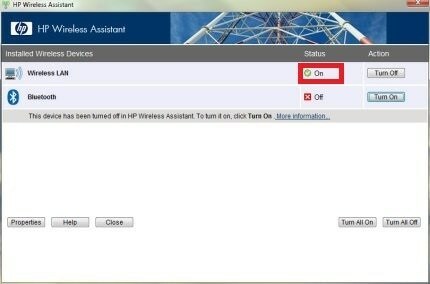
- Teraz przejdź do paska zadań i kliknij Wi-Fi logo.

- Włącz Wifi i połącz się z wymaganą siecią.
Q3. Dlaczego mój laptop HP nie łączy się z Wi-Fi?
Jeśli twój laptop HP nie łączy się z żadną siecią Wi-Fi, może to być problem związany ze sterownikami. Takie problemy pojawiają się, gdy brakuje sterownika Wifi lub jest on nieaktualny. Aby pozbyć się tych problemów, skorzystaj z metod wymienionych powyżej, aby z łatwością pobrać sterownik. Po pobraniu i zainstalowaniu sterownika będziesz mógł połączyć się z dowolnym sterownikiem. Jeśli to nie pomoże, uruchom narzędzie do rozwiązywania problemów.
Q4. Jak znaleźć sterownik Wi-Fi na laptopie HP?
Możesz po prostu znaleźć sterownik Wifi na laptopach i komputerach HP oraz za pomocą Menedżera urządzeń. Po prostu uruchom narzędzie i rozwiń głowicę karty sieciowej, aby znaleźć sterowniki Wi-Fi.
Przeczytaj także: Pobieranie i aktualizacja sterowników HP do laptopa dla systemu Windows 10/8/7
Laptopy HP Wifi Sterowniki do pobrania za darmo w systemie Windows 10: Udane
Były to więc jedne z najlepszych, niezawodnych i najłatwiejszych metod pobierania i aktualizowania sterowników HP Wifi na Windows 10, 8, 7 i inne systemy operacyjne. Możesz przejść przez wszystkie te metody i wdrożyć tę, która najlepiej pasuje do Twojego priorytety.
Zalecamy jednak użycie narzędzia Bit Driver Updater do zainstalowania sterowników HP Wifi. Również możesz napraw typowy problem ze sterownikiem w swoim systemie za pomocą narzędzia. Bit Driver Updater jest bardzo łatwy w użyciu i wykonuje zadanie jednym kliknięciem.
Daj nam znać, jeśli masz jakiekolwiek pytania dotyczące pobierania, instalowania i aktualizowania sterowników HP Wifi na komputerze z systemem Windows. Chętnie poznamy również Twoje sugestie. Jeśli podobał Ci się ten artykuł, zapisz się do newslettera Techpout i bądź na bieżąco z rozwiązaniami technicznymi i innymi blogami.